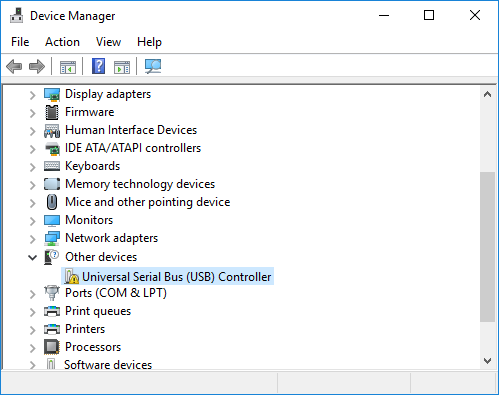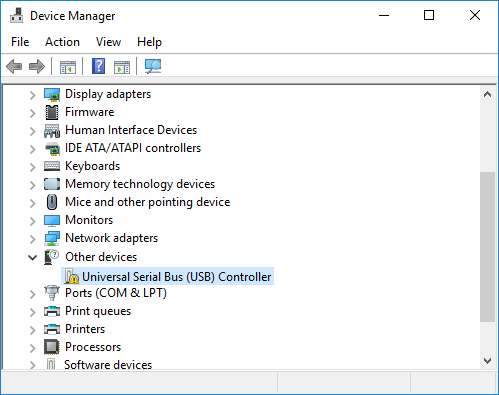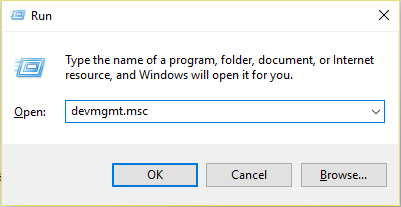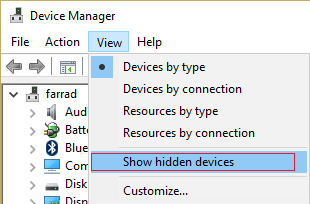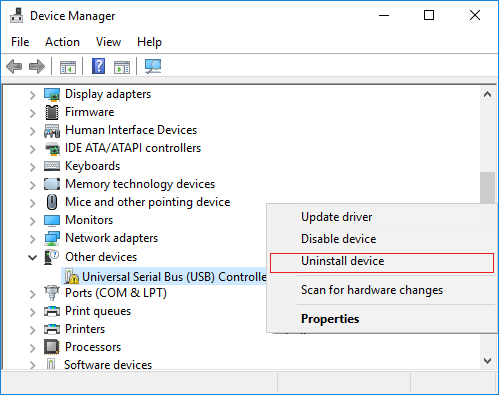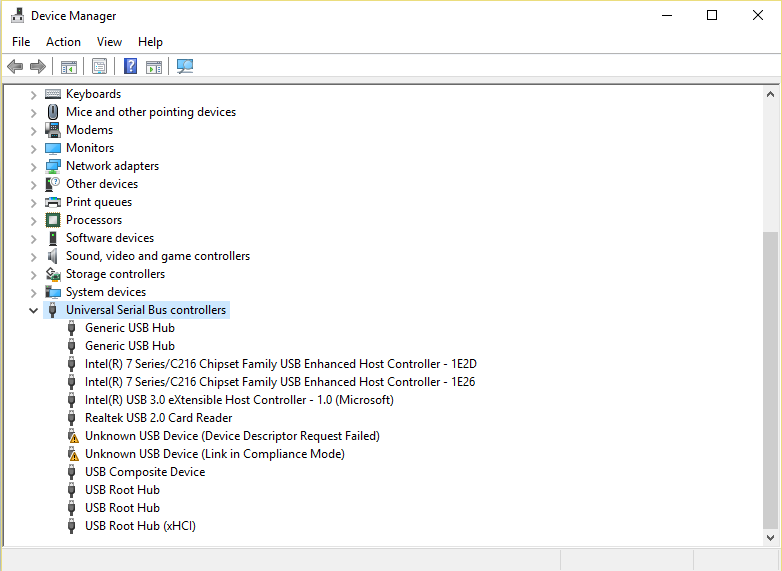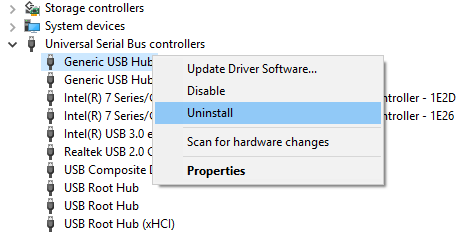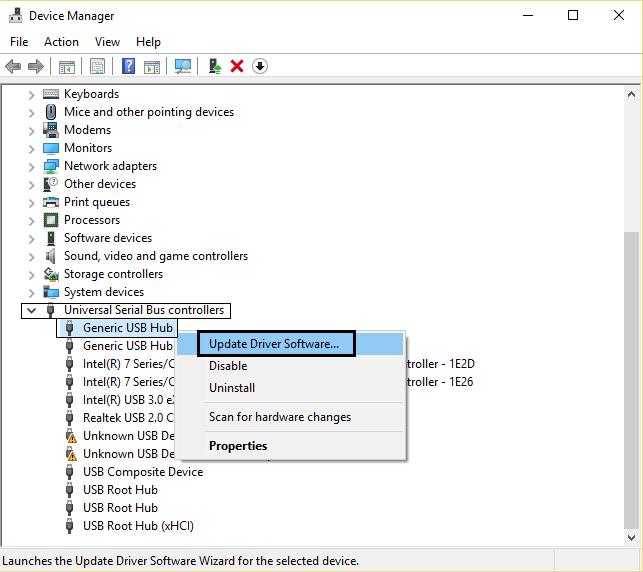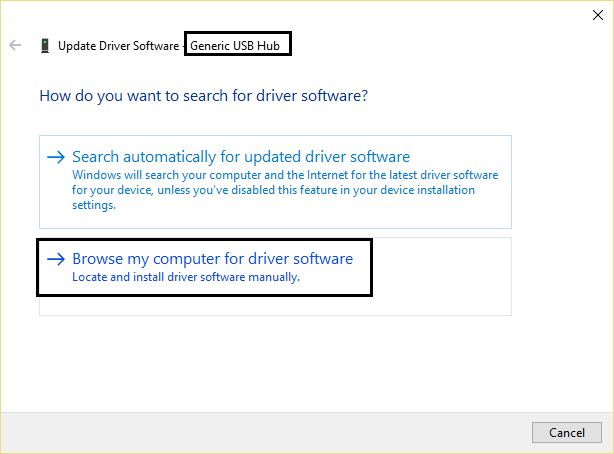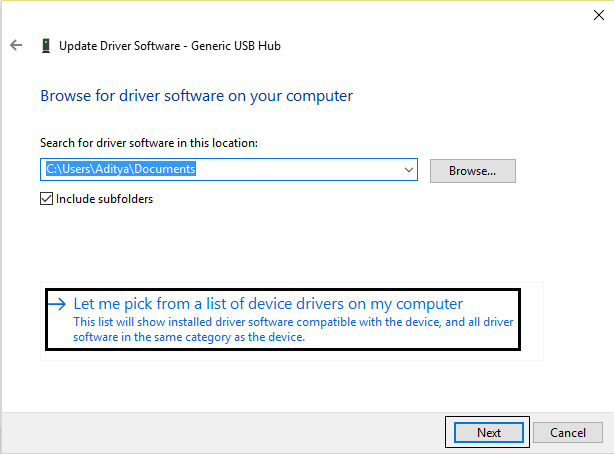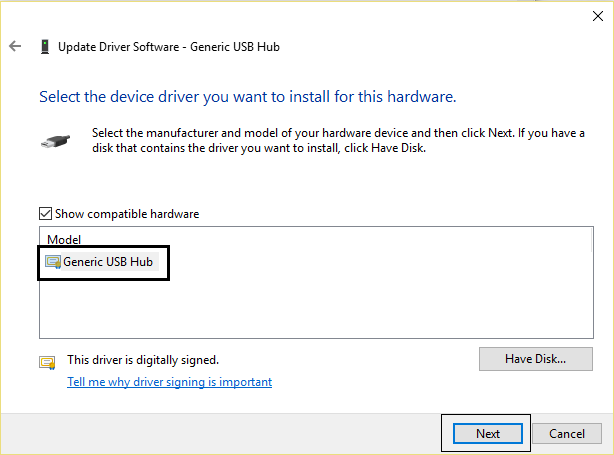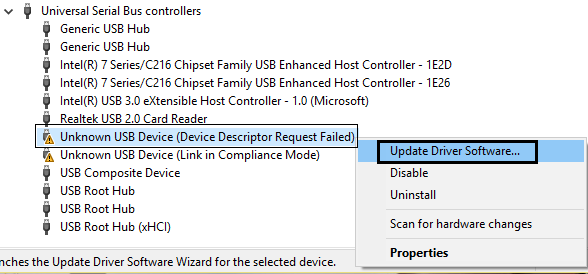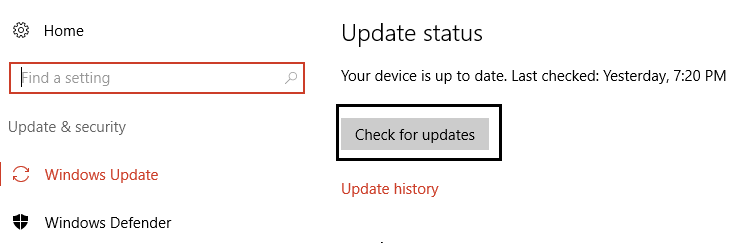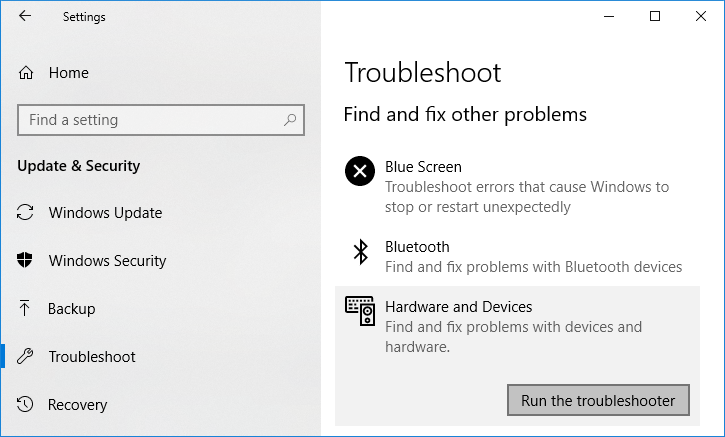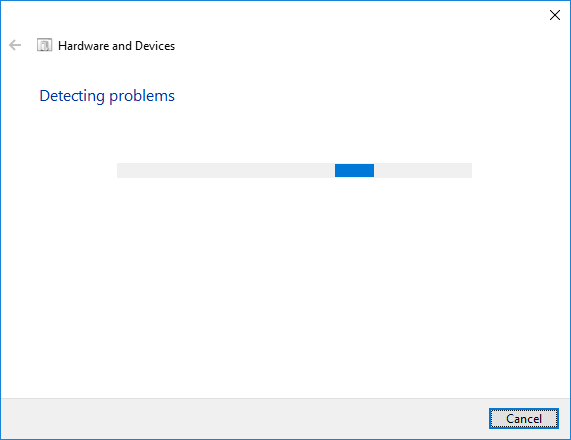Arreglar el problema del controlador del bus serial universal (USB):Si tiene un problema con el controlador de bus serie universal (USB), significa que el controlador del dispositivo no está instalado correctamente. Para comprobarlo, abra el Administrador de dispositivos y amplíe «Otros dispositivos»; aquí verá un signo de exclamación amarillo junto a Controlador de bus serie universal (USB), lo que significa que hay algún problema con los controladores de dispositivo instalados. De todos modos, sin perder tiempo, veamos cómo solucionar el problema de los controladores de los controladores de bus serie universal (USB) con la ayuda del siguiente tutorial.
Siguiendo el siguiente tutorial podrá solucionar los siguientes problemas:
- Falta el controlador del bus serial universal (USB)
- No se puede encontrar el controlador del bus serie universal
- Falta de controladores de bus serie universal (USB)
- Los controladores del Bus Serie Universal están listados como dispositivo Unkown
Arreglar el problema del controlador del bus serial universal (USB)
Asegúrate de crear un punto de restauración por si algo sale mal.
Método 1: Desinstalar el controlador del bus serial universal (USB)
1.Presione la tecla de Windows + R, luego escriba devmgmt.msc y presione Enter para abrir el Administrador de Dispositivos.
2.Ahora haga clic en Ver y seleccione «Mostrar dispositivos ocultos».
3.Luego expanda Otros dispositivos y haga clic con el botón derecho del ratón en Controlador de Bus Serie Universal (USB) y seleccione Desinstalar.
Método 2: Desinstalar el controlador del dispositivo
1.Presione la tecla de Windows + R, luego escriba devmgmt.msc y presione Enter para abrir el Administrador de Dispositivos.
2.Ahora haga clic en Ver y seleccione «Mostrar dispositivos ocultos».
3.Luego expandir el Controlador de Buses Seriales Universales.
4.Haga clic con el botón derecho del ratón en cada dispositivo que aparece debajo y seleccione Desinstalar para eliminarlo uno a uno.
5.Si pide confirmación, haga clic en Desinstalar.
Método 3: Actualizar el controlador del dispositivo
1.Presione la tecla Windows + R y escriba devmgmt.msc y Enter para abrir el Administrador de dispositivos.
2.Expandir los controladores del Bus Serie Universal.
4.Haga clic con el botón derecho del ratón en «Generic USB Hub» y seleccione «Actualizar controlador».
5.Ahora seleccione Examinar mi ordenador para el software de control.
6. Haga clic en Déjame elegir de una lista de controladores en mi ordenador.
7.Selecciona Generic USB Hub de la lista de controladores y haz clic en Next.
8.Espere a que Windows termine la instalación y haga clic en Cerrar.
9.Asegúrese de seguir los pasos 4 a 8 para todos los «Generis USB Hub» presentes en los controladores de Universal Serial Bus.
10.Si el problema sigue sin resolverse, siga los pasos anteriores para todos los dispositivos que figuran en la lista de controladores de Bus Serie Universal.
Este método puede ser capaz de arreglar el problema del controlador del bus serial universal (USB), si no, entonces continúa.
Método 4: Asegurarse de que Windows está actualizado
1.Presione la tecla Windows + I y luego seleccione Actualizar y Seguridad.
2.Luego, en el estado de actualización, haga clic en «Buscar actualizaciones».
3.Si se encuentra una actualización para su PC, instale la actualización y reinicie su PC.
Método 5: Ejecutar el Solucionador de Problemas de Hardware y Dispositivos
1.Presiona la tecla Windows + I para abrir Configuración y luego haz clic en el icono de Actualización y Seguridad.
2.En el menú de la izquierda asegúrese de seleccionar Solución de problemas.
3.Ahora en la sección «Encontrar y arreglar otros problemas», haga clic en «Hardware y dispositivos».
4.A continuación, haga clic en Ejecutar el solucionador de problemas y siga las instrucciones en pantalla para arreglar el problema del controlador del bus serie universal (USB).
Eso es todo lo que ha arreglado con éxito el problema del controlador del bus serie universal (USB), pero si todavía tiene alguna pregunta con respecto a esta publicación, no dude en preguntar en la sección de comentarios.